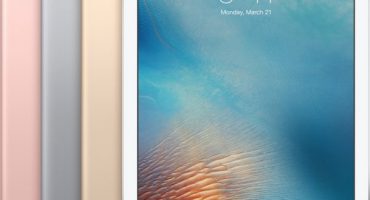تم تجهيز معظم الأجهزة اللوحية الحديثة بفتحات لبطاقات SIM و MicroSD. يتم استخدام بطاقة SIM لإجراء مكالمات عبر شبكة الهاتف المحمول أو للوصول إلى الإنترنت عبر الهاتف المحمول إذا لم يكن هناك واي فاي قريب. وتستخدم بطاقات SD الصغيرة لتوسيع حجم الذاكرة الداخلية.

ظهور الموصلات
عند شراء جهاز لوحي مع دعم لبطاقة SIM ، يجد البعض أنه لسبب ما لا يراه. في أغلب الأحيان يتم حل هذه المشكلة بطريقة بسيطة.
لماذا لا يرى الجهاز اللوحي بطاقة SIM
السبب الأكثر شيوعًا هو عدم إدخال بطاقة SIM بشكل صحيح. هناك عدة خيارات للموصلات لبطاقات SIM:
- شريحة صغيرة
- شريحة مايكرو
- نانو سيم
تحتوي معظم الأدوات في السنوات الأخيرة على شريحة Micro-SIM أو Nano-SIM مثبتة. إذا كانت البطاقة كبيرة ، فيمكنك تقليمها بنفسك بعناية إلى بطاقة مناسبة. يمكنهم المساعدة في ذلك في المتاجر المحمولة.
يقع الموصل عادة على جانب الجهاز. يمكن فتح أي قابس خاص وإدخال البطاقة ببساطة هناك ، أو يمكن الوصول إلى الدرج الخاص بها باستخدام مشبك ورق مرفق مع الجهاز اللوحي. عند إدخال بطاقة في جهاز لوحي ، يجب التأكد من أنها بالحجم المناسب ومناسبة لهذه الفتحة. لن تعمل بطاقة SIM التي تم إدخالها من الجانب الخطأ ، فأنت بحاجة إلى إدخالها مع رفع شعار المشغل لأعلى. بعد تثبيته ، تحتاج إلى إعادة تشغيل الجهاز.
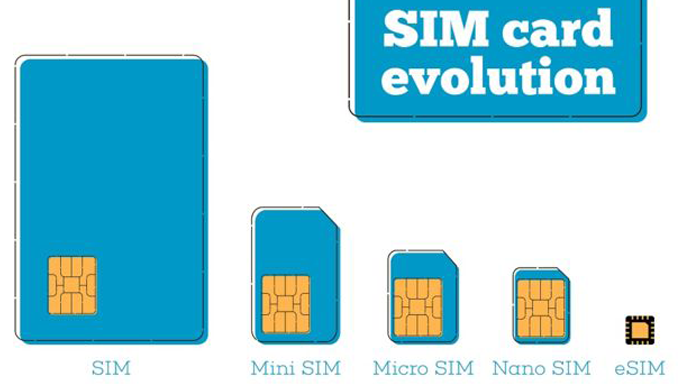
تطوير بطاقة SIM
إذا تم إدخال بطاقة SIM في الفتحة الصحيحة مع الجانب الأيمن ، ولكن الجهاز اللوحي لا يزال لا يراها ، فقد تكون هناك مشكلة فيها. تحتاج إلى إدخال البطاقة في جهاز آخر والتحقق مما إذا كانت تعمل فيها. إذا كانت البطاقة تعمل بشكل جيد على الجهاز الآخر ، فأنت بحاجة إلى البحث عن السبب في الجهاز اللوحي.
قد يكون قارئ بطاقة SIM مسدودًا أو تالفًا بطريقة أو بأخرى. ثم من الأفضل عدم محاولة إصلاحه بنفسك ، ولكن اصطحب الجهاز اللوحي إلى مركز خدمة أو إعادته تحت الضمان.
في بعض الأحيان تكون المشكلة في البرنامج الثابت ولا يرى الجهاز البطاقة بسبب الأعطال أو الأخطاء في نظام التشغيل ، ثم يمكنك محاولة إعادة تشغيلها. في الأجهزة الصينية غير المكلفة ، يكون من الضروري في بعض الأحيان تسجيل عامل التشغيل يدويًا ، حيث تتوفر الأجهزة الصينية فقط بشكل افتراضي.
يجب عليك أيضًا التأكد من عدم تشغيل وضع الطيران أو وضع عدم الاتصال. في هذه الحالة ، يتم إيقاف الوصول إلى جميع أنواع الاتصالات ، وتصبح شبكة الجوال أيضًا غير متاحة.
لماذا لا يرى الجهاز اللوحي بطاقة الذاكرة
لا يكفي حجم تخزين البيانات لمعظم مستخدمي الأجهزة المحمولة ، لذا فإن بطاقات SD شائعة جدًا ويستخدمها جميع مالكي الأجهزة اللوحية تقريبًا. هناك أوقات لا يرى فيها الجهاز اللوحي بطاقة الذاكرة التي تم إدخالها ، ولكن لا داعي للذعر والتوجه فورًا إلى مركز الخدمة أو المتجر لاسترداد الأموال.
قد يكون سبب ذلك فشل بسيط في البرامج. تحتاج إلى إعادة تشغيل الجهاز ، وغالبًا ما يساعد هذا في حل المشكلة.

خيارات بطاقة الذاكرة
إذا لم تساعد إعادة التشغيل ، فأنت بحاجة إلى محاولة الحصول على البطاقة وإدخالها مرة أخرى. ربما ابتعدت أو تم وضعها بشكل غير صحيح ، بسبب عدم وجود اتصال مناسب ، ولم تظهر.
إذا لم تساعد كل هذه التلاعبات ، فأنت بحاجة إلى إزالة Micro SD من الجهاز اللوحي ومحاولة التحقق من الحالة الصحية على جهاز آخر. إذا تم الكشف عن بطاقة SD وتعمل بشكل طبيعي في جهاز لوحي أو هاتف ذكي آخر ، فمن المرجح أن الأمر فيه.
إذا كانت البطاقة لا تريد أن يتم الكشف عنها على جهاز آخر ، يمكنك التحقق منها باستخدام كمبيوتر محمول أو كمبيوتر. للقيام بذلك ، خذ محولًا خاصًا أو قارئ بطاقات ، بمساعدته يمكن توصيل محرك الأقراص بجهاز الكمبيوتر.
إذا كانت البطاقة غير مرئية على أي من الأجهزة ، فمن المرجح أنها أصبحت غير قابلة للاستخدام ولا يمكن فعل أي شيء بها.إذا تم الكشف عن بطاقة ذاكرة من جهاز كمبيوتر ، ولكن ليس من جهاز لوحي ، فقد يتم تنسيقها بشكل غير صحيح. في هذه الحالة ، يجب عليك نسخ جميع البيانات اللازمة منه إلى الكمبيوتر وإجراء العملية اللازمة بنفسك. للقيام بذلك ، تحتاج إلى:
- حدد بطاقة microSD في Explorer على الكمبيوتر ؛
- انقر بزر الماوس الأيمن لإظهار قائمة السياق ؛
- انقر فوق عنصر "التنسيق" في القائمة ؛
- في النافذة التي تظهر ، حدد FAT32 ، وقم بإلغاء تحديد المربع "سريع" ؛
- بالضغط على الزر المقابل ، ابدأ التنسيق.
بعد بضع دقائق ، سيتم تنسيق البطاقة. بعد ذلك ، تحتاج إلى إزالته بأمان وإدراجه في الكمبيوتر اللوحي والتحقق مما إذا كان معروضًا عليه. إذا كان الأمر كذلك ، فأنت بحاجة إلى نسخ الملفات التي كانت موجودة على الكمبيوتر سابقًا إليها والاستمرار في استخدامها. في حالة استمرار عدم ظهور بطاقة الذاكرة ، فأنت بحاجة إلى حمل الجهاز اللوحي إلى مركز الخدمة ، حيث من المرجح أن لديها مشكلة في الموصل.

موصل داخلي
في الحالات القصوى ، يمكنك تجربة التنسيق على مستوى منخفض. في نفس الوقت ، يتم حذف نظام الملفات مع جميع الملفات. يمكن إجراء التنظيف وتغيير التنسيق باستخدام تنسيق HDD Low Level Format. تحتاج إلى تنزيل هذا التطبيق وتثبيته على جهاز الكمبيوتر الخاص بك ، وتوصيل بطاقة ذاكرة به ، والقيام بالخطوات التالية:
- في البرنامج ، انقر نقرًا مزدوجًا فوق اسم محرك الأقراص المحمول
- في النافذة التي تظهر ، حدد العنصر تنسيق المستوى المنخفض ، ثم تنسيق هذا الجهاز.
- أكد الإجراء بالنقر فوق "نعم"
بعد ذلك ، ستبدأ العملية ، والتي ستستغرق بعض الوقت. نظرًا لحقيقة أن هذه العملية تحذف تمامًا حتى نظام الملفات ، بعد اكتماله ، تحتاج إلى إجراء التنسيق العادي في FAT32.
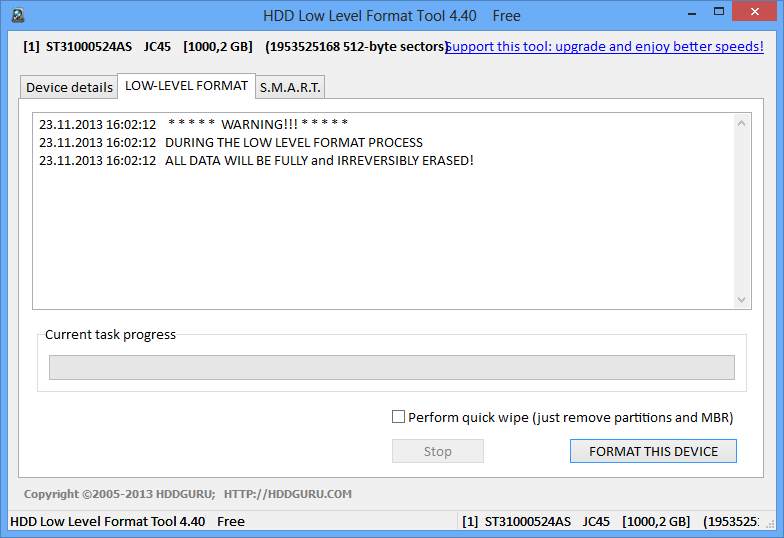
تنسيق منخفض المستوى لواجهة الأقراص الصلبة
العديد من الأجهزة اللوحية لا تدعم microSD من أي حجم. تشير خصائص الجهاز عادة إلى الحد الأقصى من كمية بطاقة الذاكرة المدعومة. عندما يتجاوز حجم بطاقة microSD الحد الأقصى ، فقد لا يراها الجهاز اللوحي. في هذه الحالة ، البطاقة ببساطة لا تناسب هذا الجهاز ويجب عليك اختيار خيار أصغر.
لماذا لا يرى الجهاز اللوحي محرك أقراص USB المحمول
في بعض الأحيان يصبح من الضروري عرض أي معلومات على جهاز لوحي من محرك أقراص USB محمول عادي. هناك طريقتان رئيسيتان قم بتوصيل محرك الأقراص المحمول هذا بالكمبيوتر اللوحي: عبر منفذ USB المدمج في بعض الأجهزة أو من خلال اتصاله باستخدام كابل OTG. يحتوي هذا الكبل في أحد طرفيه على قابس USB صغير للتوصيل بالجهاز ، وفي الطرف الآخر - فتحة لتوصيل محرك أقراص USB محمول أو جهاز آخر. عند الاتصال باستخدام أي من هذه الطرق ، قد تحدث هذه المشكلة لأن الجهاز اللوحي لا يعرض محرك أقراص USB المحمول أو تحدث بعض الأخطاء المتعلقة بذلك.

مبدأ التشغيل
الوضع الذي لا يظهر فيه توصيل USB بعد توصيل الجهاز اللوحي ، وغالبًا ما يكون له حل بسيط: بعد الاتصال ، لا يعرض الجهاز أي رسائل حول توصيل محركات الأقراص ولا يظهر أنه تعرف على محرك أقراص USB المحمول ، ولكن في الواقع كان الاتصال ناجحًا. في هذه الحالة ، تحتاج إلى الذهاب إلى مدير الملفات والتحقق من ظهور أدلة جديدة هناك.
قد يكون السبب الشائع الآخر هو عنصر الدعم المعطل للأجهزة الخارجية في الإعدادات ، إن وجدت.
يحاول مصنعو الأجهزة اللوحية تحسين أجهزتهم إلى أقصى حد ممكن من حيث استهلاك الطاقة ، لذلك يوجد في العديد من النماذج جهد ضعيف على منفذ USB ، وقد لا تكون هناك ببساطة طاقة كافية لمحركات أقراص USB المحمولة.
قد يكون أحد الخيارات التي تجعل الجهاز اللوحي لا يرى محرك أقراص USB محمول هو حجمه الكبير. كما هو الحال مع بطاقات الفلاش ، لا تدعم جميع الأجهزة مساحات كبيرة من الذاكرة في محركات الأقراص الإضافية.
إذا كان محرك الأقراص المحمول لا يريد الاتصال بالطريقة المعتادة ، فقد يكون من الضروري الحصول على حقوق الجذر لهذا. تسمح لك هذه الحقوق باستخدام الجهاز بالكامل ، والوصول إلى جميع الملفات والإعدادات. تجدر الإشارة إلى أنه بمجرد استلامها ، يصبح الضمان على الجهاز اللوحي لاغياً. هنا ستكون هناك حاجة للوصول إلى أقسام النظام. مع حقوق الجذر ، تحتاج إلى تنزيل تطبيق StickMount ، حيث يمكنك تحميل محرك أقراص USB بدون استخدام جهاز كمبيوتر.
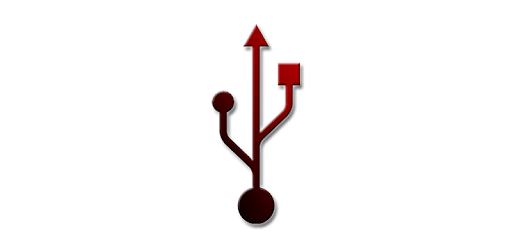
شعار StickMount من Google Play
يجب أيضًا تهيئة محركات أقراص USB في نظام الملفات FAT32 ، نظرًا لأن أقراص NTFS غير مدعومة. للتهيئة ، تحتاج إلى توصيل محرك أقراص USB المحمول بجهاز كمبيوتر أو كمبيوتر محمول ، والعثور عليه في إدارة الملفات ، وانقر بزر الماوس الأيمن على قائمة السياق ، وحدد خيار "تنسيق" وقم بتنفيذه.
عند توصيل محرك أقراص USB عبر منفذ USB صغير ، أي باستخدام كابل OTG ، قد تنشأ مشاكل ذات طبيعة مختلفة. على سبيل المثال ، قد لا يدعم الجهاز اللوحي ميزة اتصال OTG على مستوى الأجهزة. ثم يمكنك محاولة استخدام محركات أقراص فلاش مع وحدة Wi-Fi مضمنة ، ولكن بعد ذلك ستكون سرعة نقل البيانات أقل من الاتصال العادي.

مثال لمحرك أقراص مع جهاز إرسال Wi-Fi
قد لا يكون هناك دعم OTG من جانب البرنامج. في هذه الحالة ، قد يساعد تحديث نظام التشغيل أو تحديثه. إذا كان الجهاز يدعم هذه الوظيفة ، فقد تكون المشكلة في قابلية تشغيل السلك نفسه. قد يكون معيبًا أو مكسورًا ، ولكن قد يكون أيضًا أنه ببساطة غير مناسب لنموذج معين من الكمبيوتر اللوحي أو محرك أقراص فلاش. عند اختيار كبل OTG ، من الأفضل اختباره على الفور في المتجر في وقت الشراء ، ومحاولة استخدام مكونات ذات علامة تجارية.
 سبب إيقاف تشغيل الجهاز اللوحي وعدم تشغيله
سبب إيقاف تشغيل الجهاز اللوحي وعدم تشغيله  كيفية اختيار حامل لجهاز لوحي في السيارة
كيفية اختيار حامل لجهاز لوحي في السيارة  نظرة عامة على الأقراص المحمية والأفلام الواقية لهم
نظرة عامة على الأقراص المحمية والأفلام الواقية لهم  نظرة عامة على الأقراص المحمية والأفلام الواقية لهم
نظرة عامة على الأقراص المحمية والأفلام الواقية لهم  لماذا لا يبدأ الجهاز اللوحي
لماذا لا يبدأ الجهاز اللوحي